How Can We Help?
Comment gérer les conditions générales ?
Lorsque vous envoyez une facture, vous souhaitez y ajouter les conditions générales.
Pour ce faire, aller dans les paramètres en cliquant sur « Mon compte » dans le menu.
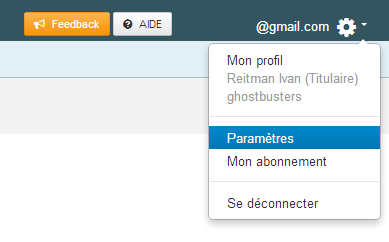
Choississez « Conditions générales »
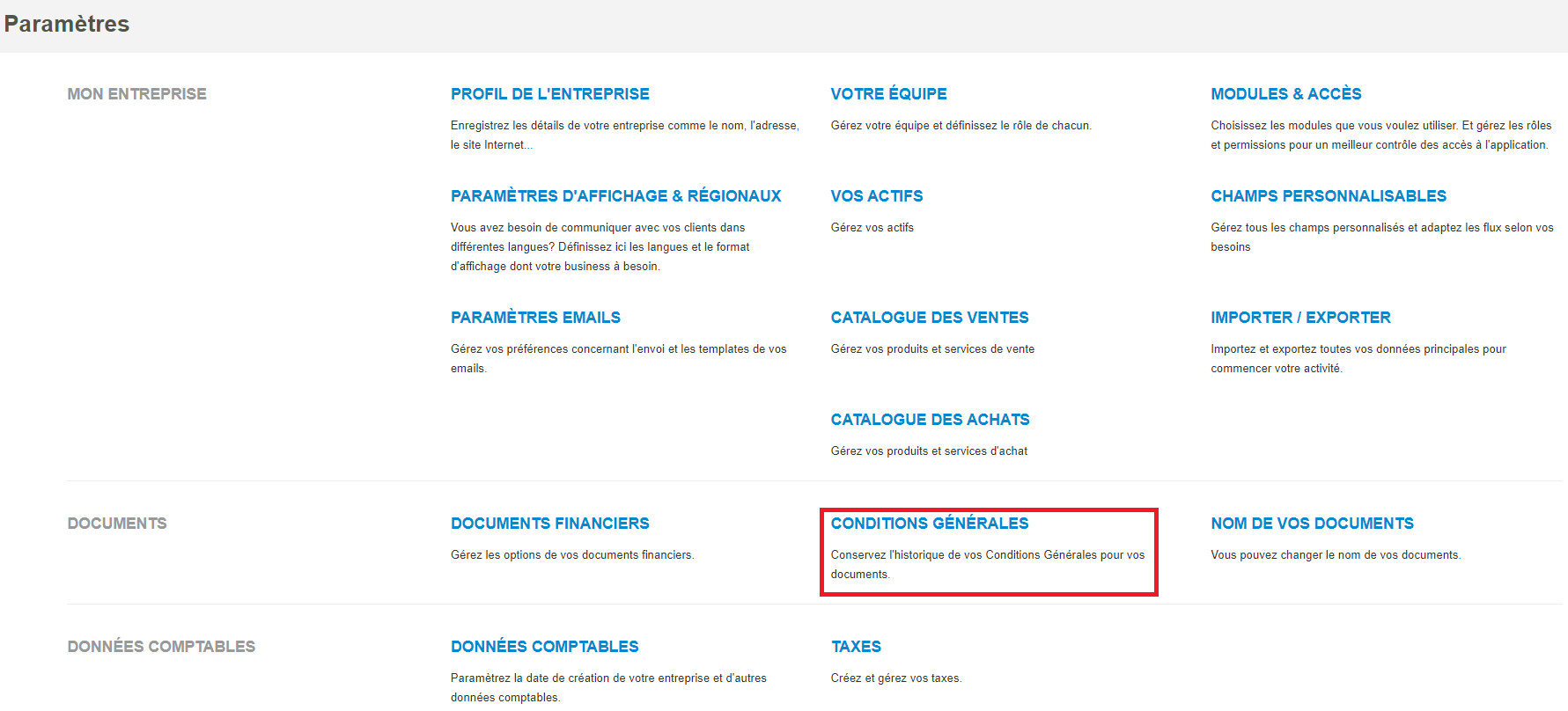
Cliquez sur « Nouvelle condition »
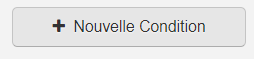
Sur l’écran suivant, donnez une référence aux conditions générales, choisissez le tab de la langue (Français, Néerlandais ou Anglais) et ajouter votre texte. Vous pouvez faire un copier/coller d’un document existant. Vous avez la possibilité de faire une mise en page. C’est la langue du client qui détermine la langue des conditions générales qui accompagnent la facture.
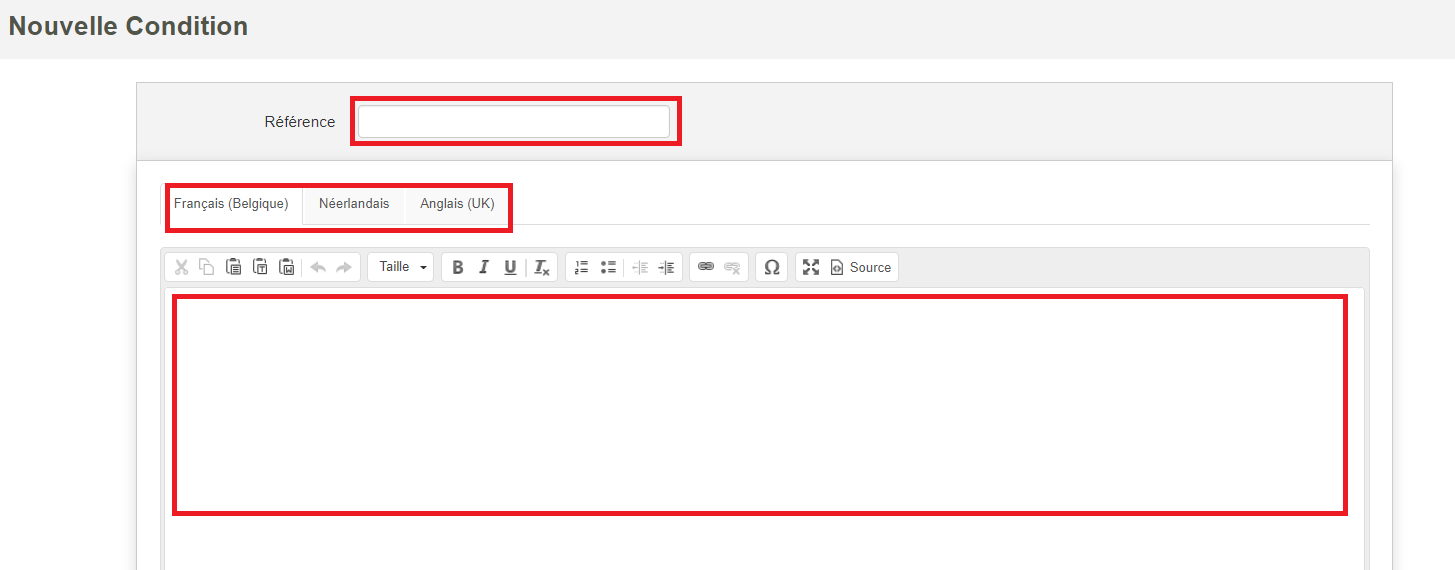
Cliquez sur « sauvegarder »
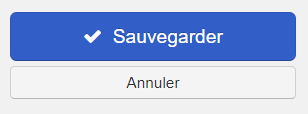
Vous verrez ensuite l’historique de vos conditions générales avec leur date de mise en application

La version la plus récente des conditions générales s’ajoutent par défaut aux factures validées.
Si vous ne souhaitez pas que les conditions générales soient ajoutées à une facture (au sein du même PDF), dans ce cas, il faudra l’indiquer dans la facture elle-même en décochant « En pièce jointe du document » tout en bas de la facture (en mode brouillon ou édition)

Comme vous pouvez le constater sur l’image ci-dessus, vous pouvez également gérer les conditions générales à cet endroit si vous souhaitez modifier la version des conditions générales applicables à cette facture.
Remarque importante : Si vous dupliquez une facture ou si vous créez une facture récurrente sur base d’une facture où vous avez retiré ou modifié les conditions générales, les nouvelles factures créées reprendront ce que vous avez indiqué pour les conditions générales de la facture originale.